Fotos mit dem Kamera-Tool aufnehmen und zu einem Album hinzufügen (Android)
Ziel
Fotos mit dem Kamera-Tool auf einem Android-Mobilgerät aufnehmen und hinzufügen.
Wichtige Hinweise
Schritte
- Navigieren Sie mit der Procore-App auf einem Android-Mobilgerät zum Kamera-Tool.
- Tippen Sie auf das Menü Album, um das Album auszuwählen, dem Sie das Foto hinzufügen möchten.
Hinweis: Wenn kein Album ausgewählt wird, werden die Fotos standardmäßig im Album „Nicht klassifiziert“ gespeichert. - Die folgenden Optionen sind während der Aufnahme eines Fotos verfügbar:
- Geotag: Tippen Sie auf das Geo-Tag-Symbol
 , um den genauen Standort zu den Metadaten Ihres Fotos hinzuzufügen.
, um den genauen Standort zu den Metadaten Ihres Fotos hinzuzufügen. - Taschenlampe: Tippen Sie auf das Taschenlampensymbol
 , um die Taschenlampe des Geräts einzuschalten.
, um die Taschenlampe des Geräts einzuschalten. - Brennpunkt: Tippen Sie auf den Bildschirm, auf den die Kamera fokussieren soll.
- Markieren: Tippen Sie auf das Markierungssymbol
 , um das Foto aufzunehmen und sofort zu markieren. Siehe Markieren Sie ein Foto.
, um das Foto aufzunehmen und sofort zu markieren. Siehe Markieren Sie ein Foto. - Ort: Tippen Sie auf das Standortsymbol
 , um Ihren Standort zum Bild hinzuzufügen.
, um Ihren Standort zum Bild hinzuzufügen. - Zeichnung: Tippen Sie auf das Plansymbol
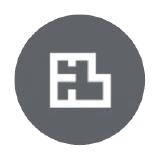 , um eine Stelle im Plan auszuwählen, an der das Foto angeheftet werden soll.
, um eine Stelle im Plan auszuwählen, an der das Foto angeheftet werden soll. - Zoom: Stellen Sie die Zoomstufe auf Ihrem Gerät ein. Tippen Sie zum Beispiel auf 2, um die Ansicht zu vergrößern.
- Kamera wechseln: Tippen Sie auf das Symbol Kamera spiegeln
, um zwischen der vorderen und der hinteren Kamera Ihres Geräts zu wechseln.
- Geotag: Tippen Sie auf das Geo-Tag-Symbol
- Nehmen Sie das Foto auf.
- Nehmen Sie ein Foto ohne Markierung auf.
- Tippen Sie auf den Auslöser , um ein Foto aufzunehmen.
- Nehmen Sie ein Foto mit Markierungen auf.
- Tippen Sie auf das Markierungssymbol
 , um das Foto aufzunehmen und sofort zu markieren.
, um das Foto aufzunehmen und sofort zu markieren. - Tippen Sie auf den Auslöser , um ein Foto aufzunehmen.
- Markieren Sie ein Foto.
- Tippen Sie auf das Markierungssymbol
- Nehmen Sie ein Foto ohne Markierung auf.
- Wahlfrei: Nehmen Sie zusätzliche Aktualisierungen an Ihrem Foto vor. Wenn Sie das Foto im Markierungsmodus aufgenommen haben, sind diese Optionen bereits verfügbar. Wenn Sie das Foto ohne aktivierten Markierungsmodus aufgenommen haben, tippen Sie auf die Vorschaubild des Fotos , um die Ablage "Aktuelle Fotos" zu öffnen und die folgenden Aufgaben auszuführen:
- Löschen: Tippen Sie auf Löschen
, um Ihr Foto zu löschen.
Hinweis: Nur Benutzer der Ebene „Admin“ für das Fotos-Tool können ein Foto löschen. - Details: Fügen Sie die folgenden Informationen hinzu:
- Beschreibung
- Standort
- Branche
- Album
- Foto-Informationen: Tippen Sie auf das Informationssymbol
, um weitere Fotodetails anzuzeigen.
- Datenschutz: Passen Sie die Datenschutzeinstellungen für das Foto an.
- Zum Bautagebuch hinzufügen: Wählen Sie diese Einstellung, um das Foto an das Bautagebuch des Projekts zu senden.
- Foto markieren: Fügen Sie dem Foto Markierungen hinzu. Eine Liste der Markup-Tools und deren Beschreibungen finden Sie unter Ein Foto markieren (Android).
Hinweis: Beim Hinzufügen von Markups zu einem Foto speichert Procore sowohl das markierte Foto als auch das unveränderte Originalfoto.
- Löschen: Tippen Sie auf Löschen
- Speichern Sie Ihr Foto.
- Tippen Sie auf Speichern , um Ihr Foto zu speichern.
- Wenn Sie "Markieren" verwendet haben und sowohl das Original- als auch das markierte Foto speichern möchten, markieren Sie die Option "Als neues Foto speichern" und tippen Sie dann auf "Speichern".
- Wenn Sie "Markierung" verwendet haben und nur das markierte Foto sichern möchten, deaktivieren Sie die Option "Als neues Foto sichern " und tippen Sie dann auf "Überschreiben".